友人などにメッセージを送るとき、SNSに投稿するときなど、気軽に自分の気持ちを表現することのできる絵文字。絵文字は何百種類もある上、OSのアップデートなどのタイミングで種類が増えることもあります。この記事ではAndroidスマホに特化し、絵文字入力の方法や、表示されないときの対処法などを解説します。
Androidで使用可能な絵文字の例
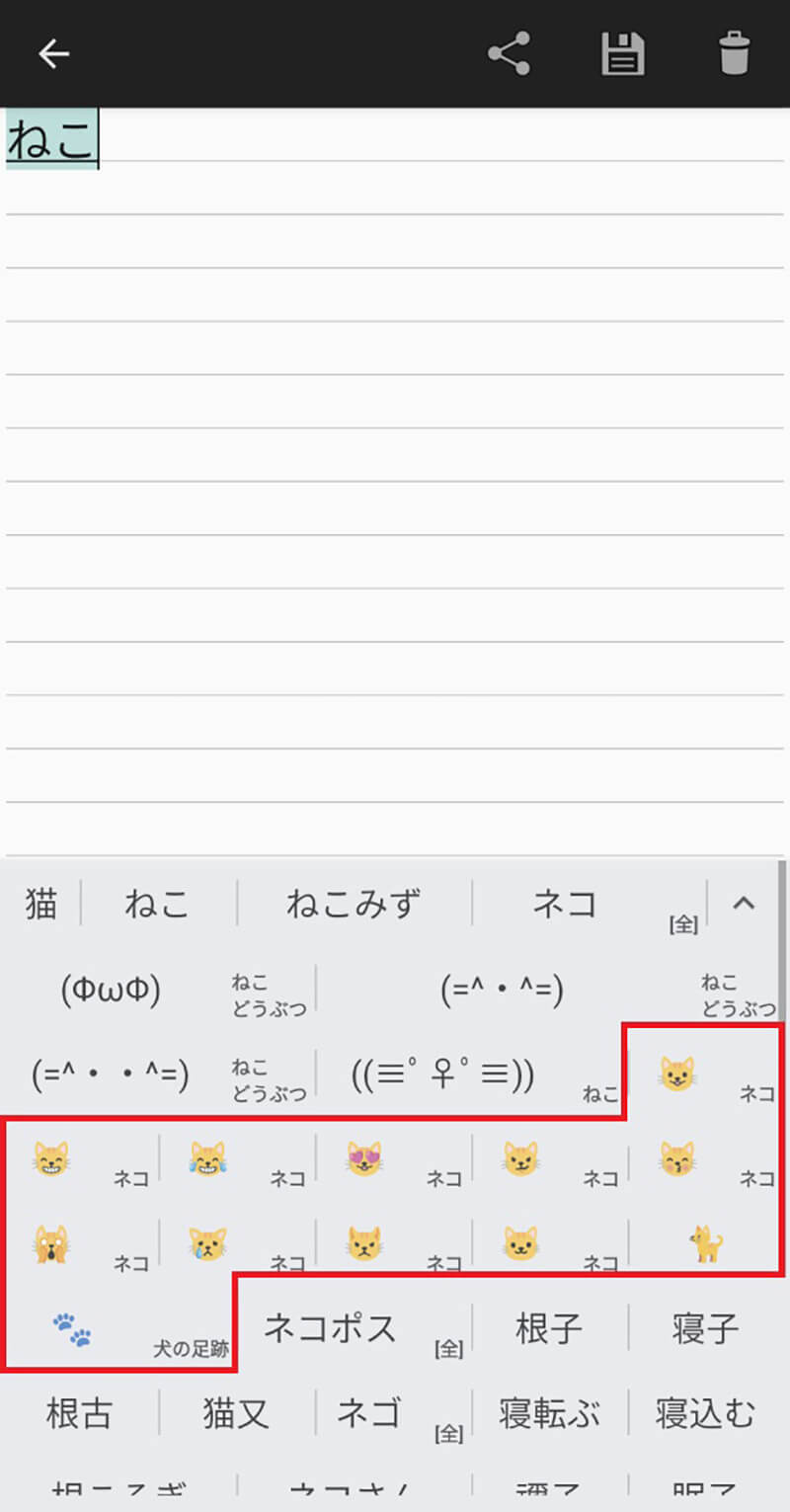
Androidスマホでの絵文字
なお2021年10月に正式配信されたAndroid 12では、UIデザインの大規模刷新が実施。併せて、389種類の絵文字のデザインが変更になりました。
多くは色味を変えたなどの微妙な変化でしたが、たとえば雪だるまの絵文字は巻いていたマフラーと手袋がなくなり、よりシンプルな絵柄に変わっています。
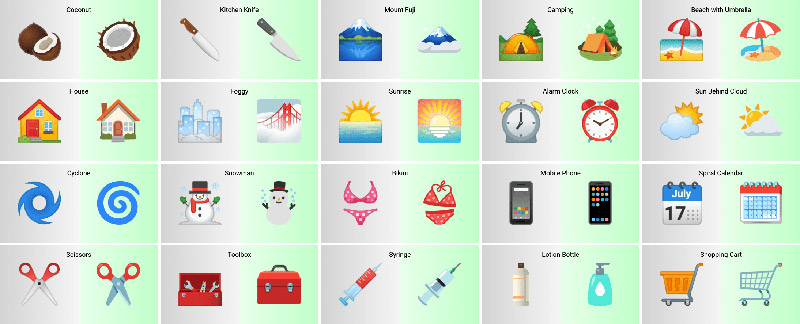
たとえば台風の絵文字はトゲのようなものがついている丸いマークから、渦巻きマークに変化しています
(画像は「Emojigraph」より引用)
Androidで絵文字入力をする方法
Androidスマホで絵文字を入力するには、以下の方法があります。
・絵文字キーボードを出す
・予測変換で絵文字を出す
絵文字キーボードの出し方:Gboard(日本語・12キー)の場合
キーボードがテンキーになっている場合の絵文字キーボードの出し方は以下になります。
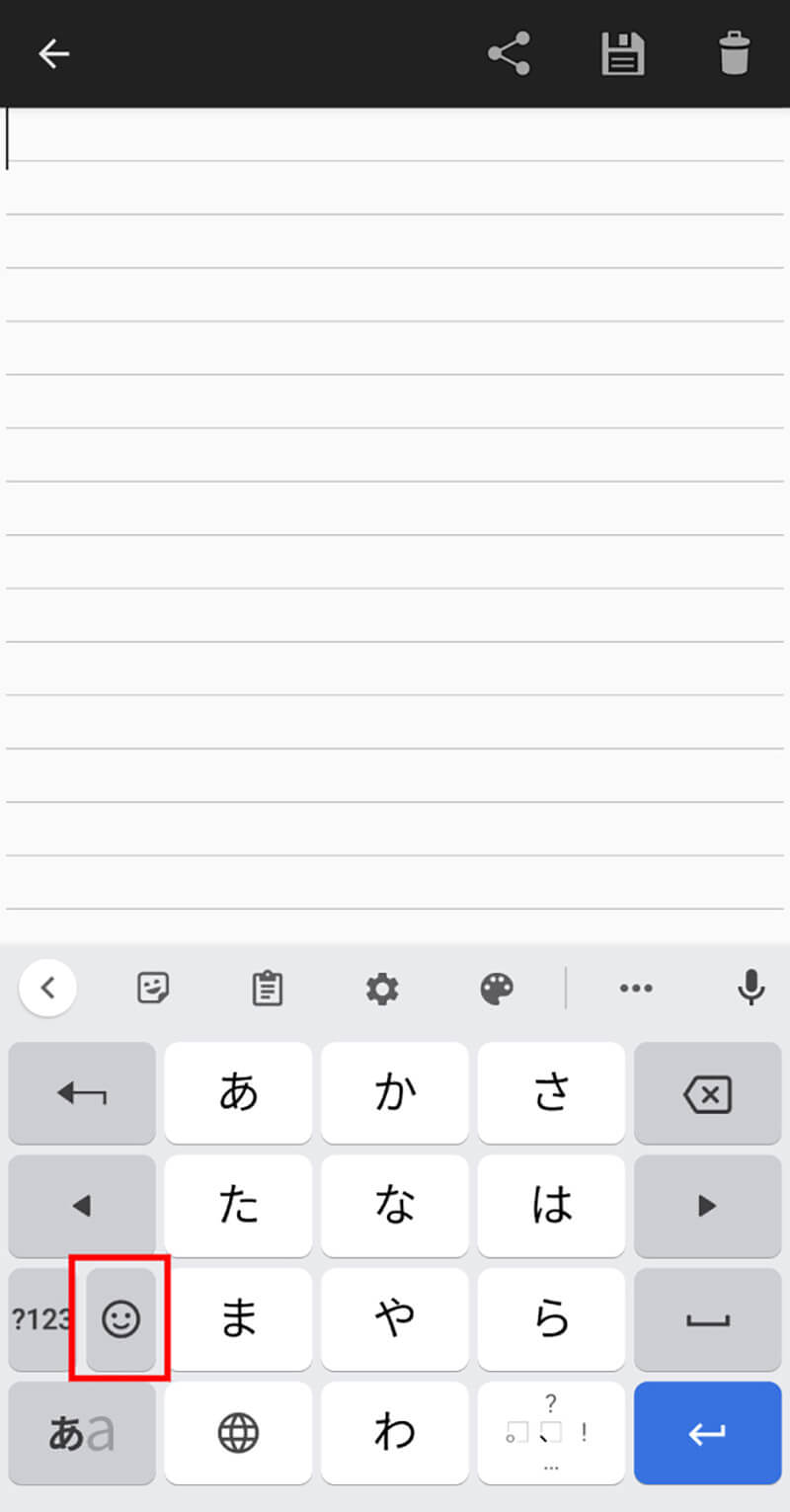
【1】キーボード左側にある絵文字マークをタップします
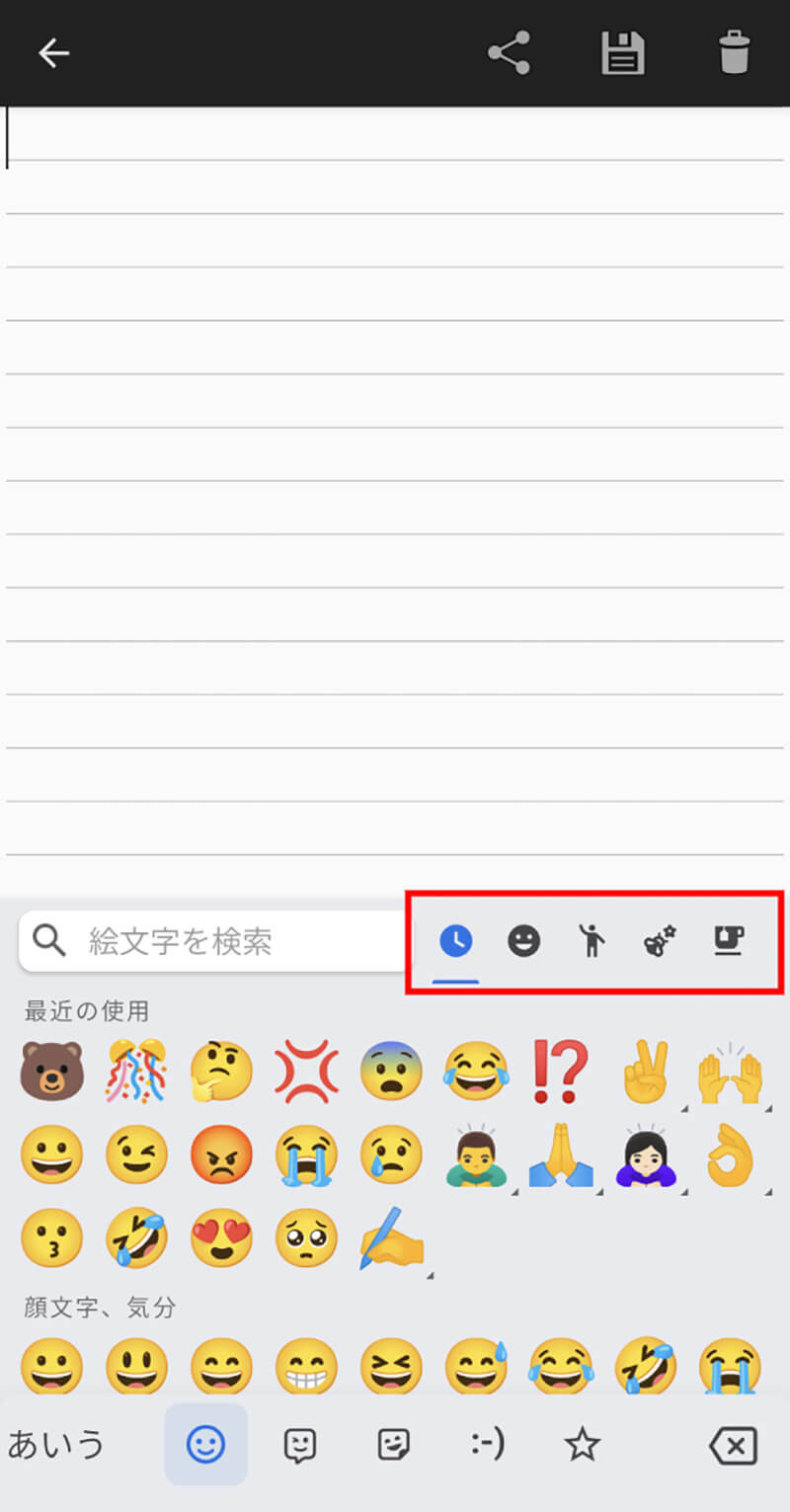
【2】絵文字キーボードが表示されました。右上のアイコンから、絵文字の種類を切り替えることができます
絵文字キーボードの出し方:Gboard(日本語・QWERTYキーボード)の場合
QWERTYキーボードになっている場合の絵文字キーボードの出し方は以下になります。
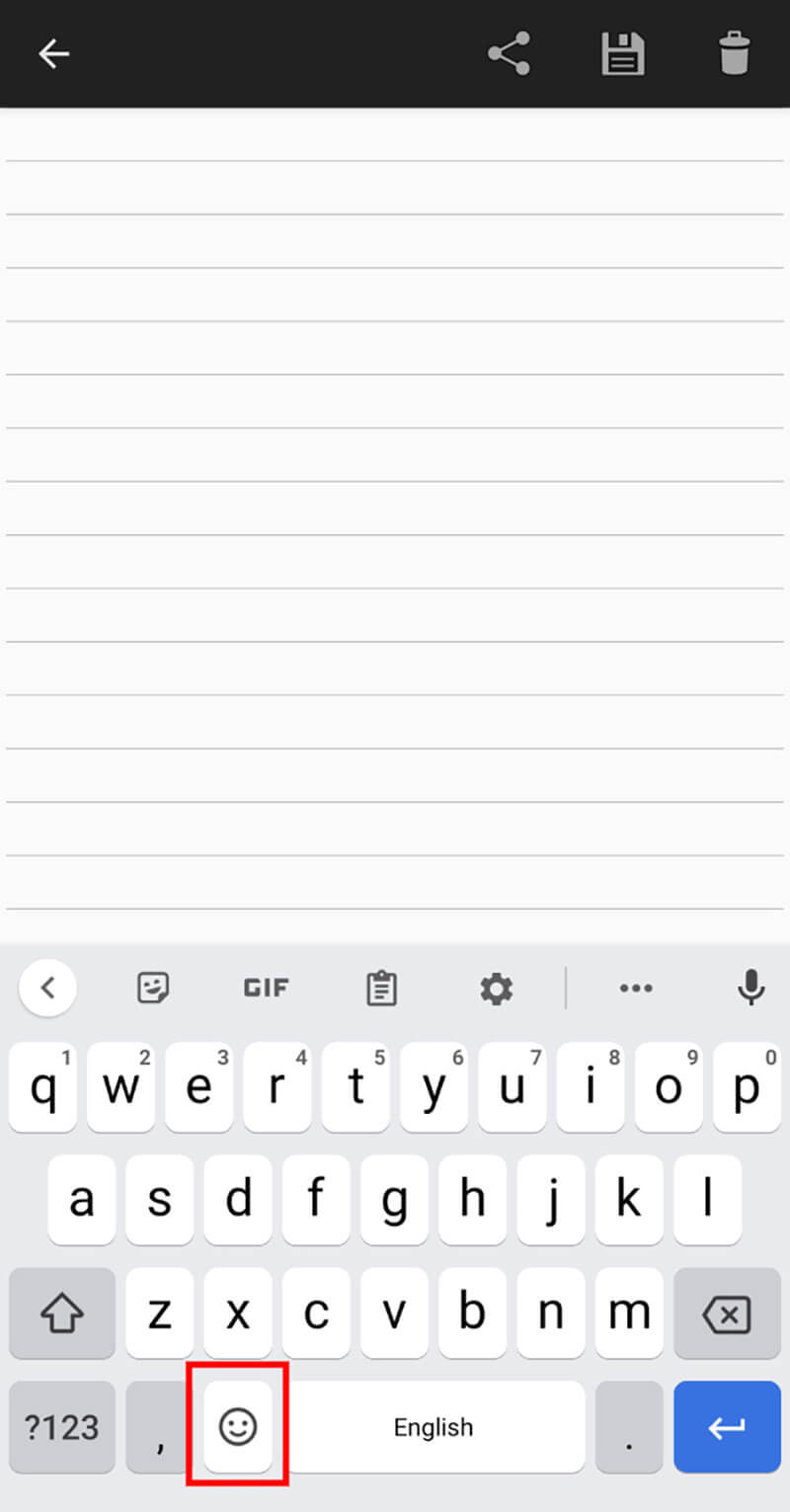
下部に表示されている絵文字ボタンをタップすると、絵文字キーボードが表示されます
予測変換で絵文字を出す方法
文字を入力すると、その文字に合致する絵文字が変換候補に出てきます。
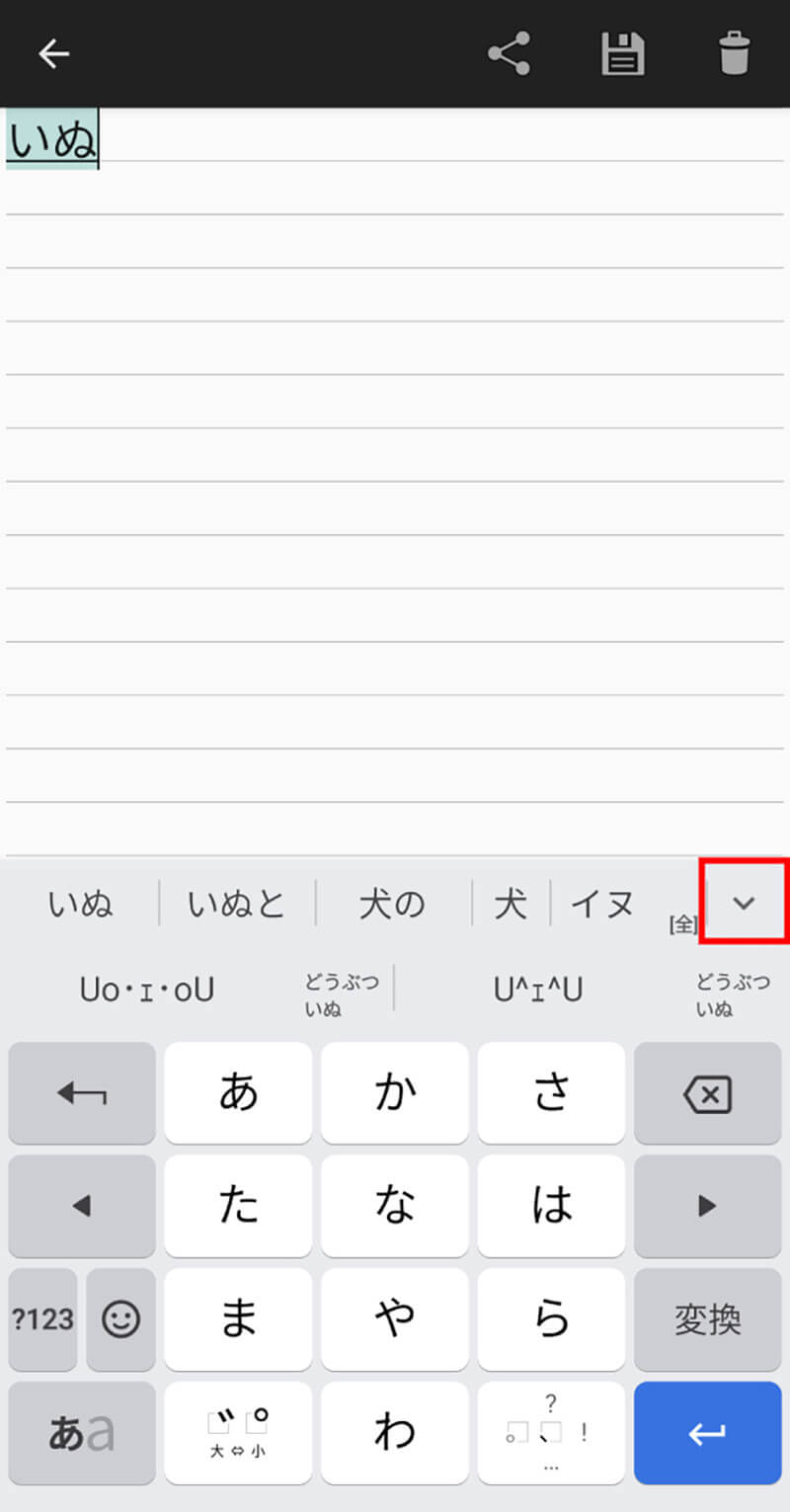
【1】任意の文字を入力し、右側の「v」ボタンをタップします
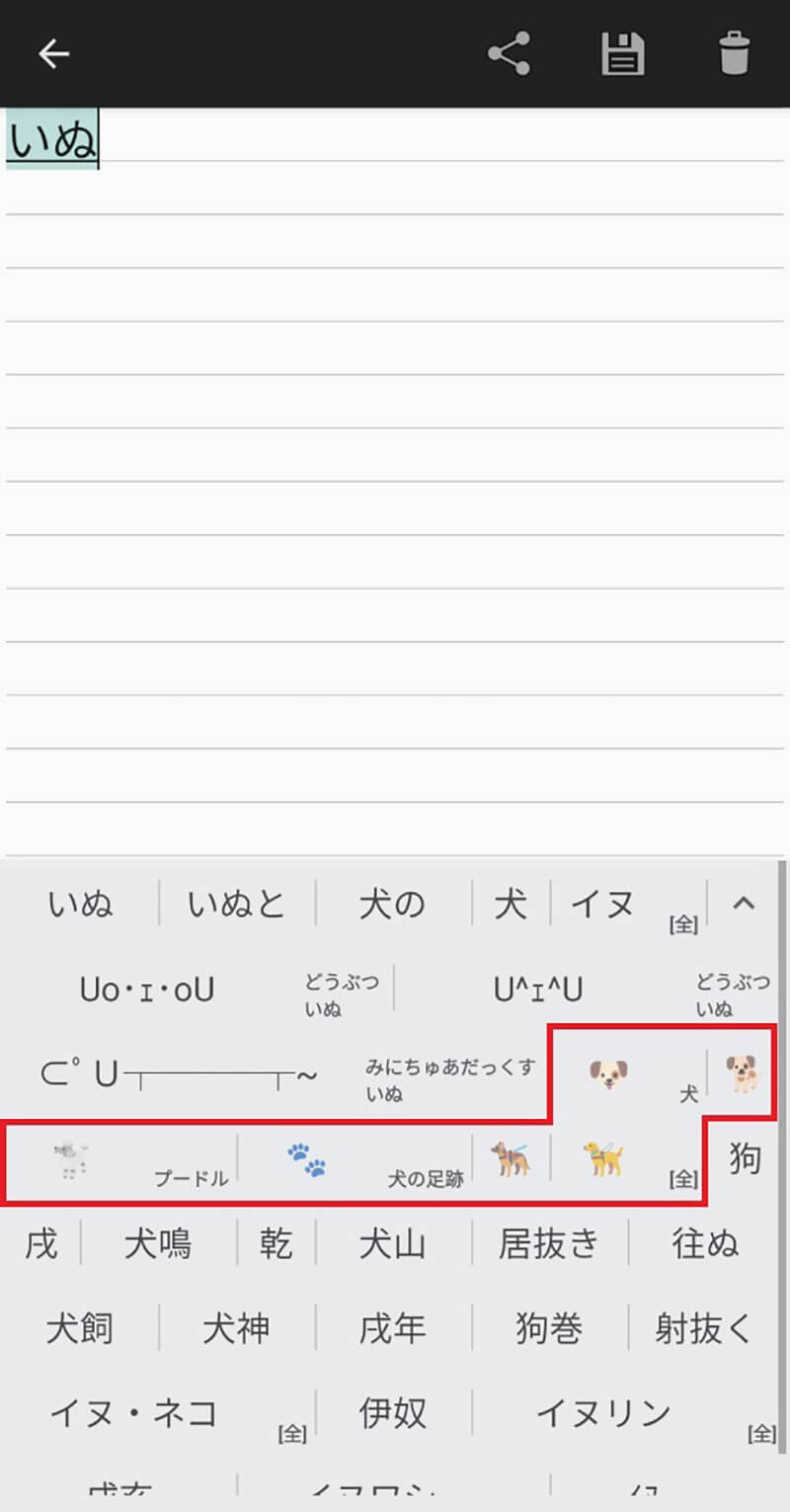
【2】候補の絵文字が表示されました
キーボードに絵文字ボタンが見当たらない時の原因と対処法
QWERTYキーボードで上記で説明した部分に絵文字ボタンが見当たらない場合、別の設定ボタンと一緒に表示されている場合があります。
その場合、以下の手順で絵文字キーボードを表示することができます。
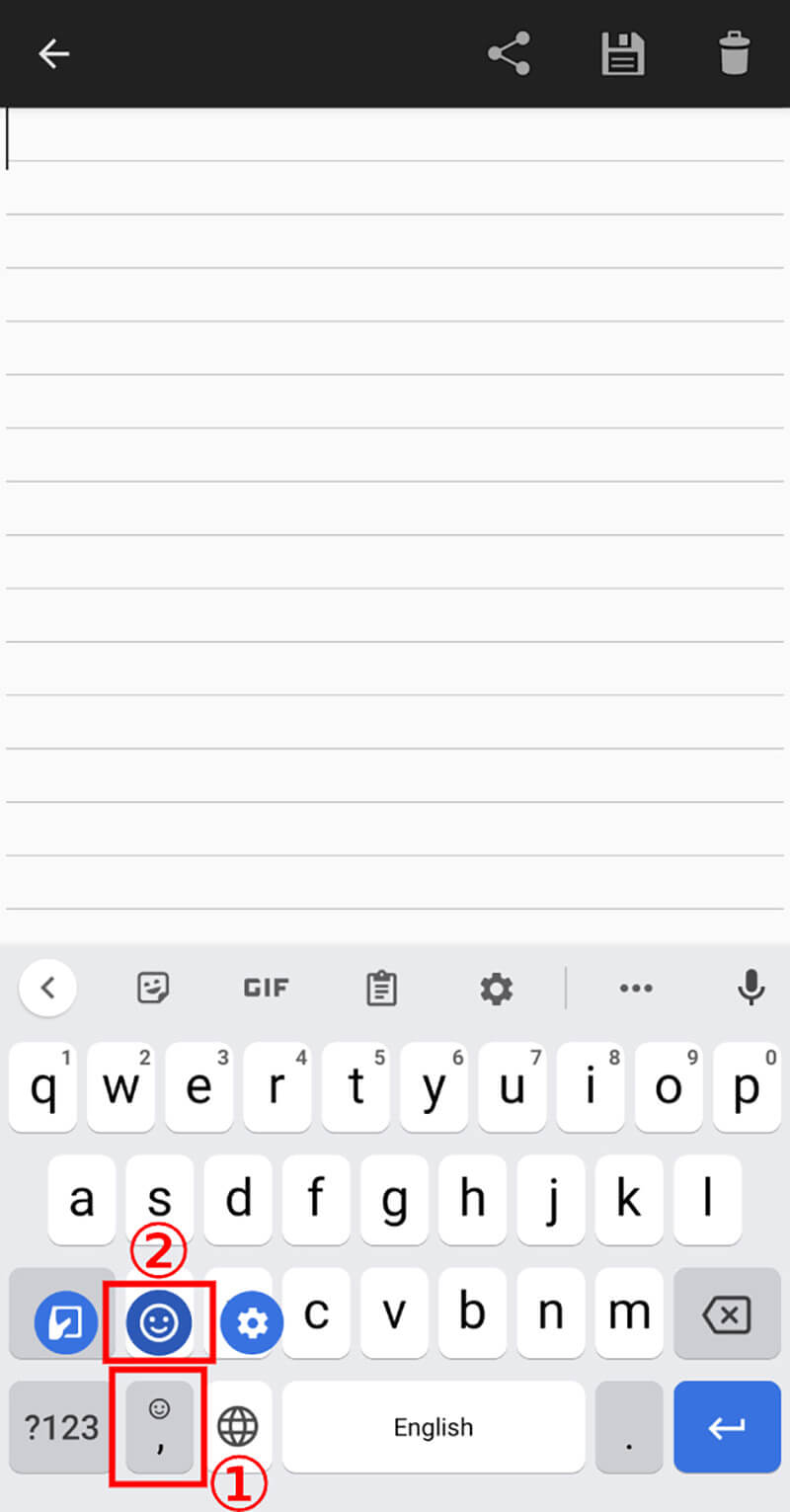
①キーボード下部にある絵文字マークを長押しします。②長押ししながら上に表示されたスマイルマークをめがけてスワイプすると、絵文字キーボードが表示されます
iPhoneから送信された絵文字はAndroidでどのように表示される?
iPhoneから送信された絵文字は、Androidで微妙に表示が変わるケースがあります。iPhoneから絵文字をいくつか、実際にAndroidスマホに送信して検証してみました。
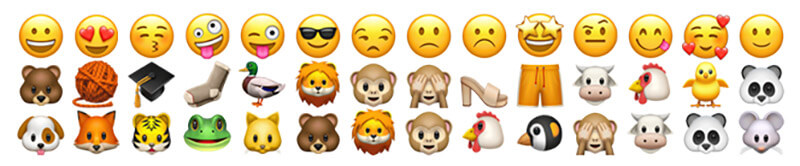
iPhoneでの絵文字の表示例
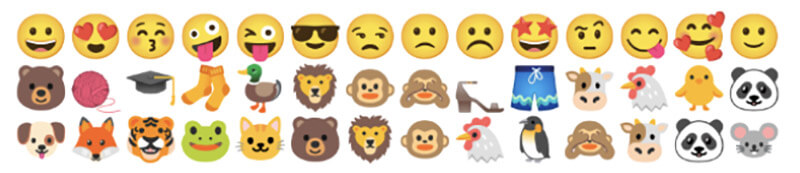
Androidスマホでの絵文字の表示例
同じものを表わしていますが、微妙にデザインが異なっています。たとえば一番左の列の上から2番目「くま」の絵文字は、iPhone版の絵文字の方がより絵柄がリアルです。また全体的に陰影の付け方や、線のタッチがiPhone版はよりくっきりしていて「海外風」です。
まとめ
今回はAndroidスマホで絵文字入力をする方法を解説しました。絵文字は予測変換で出すことも、絵文字キーボードで入力することも可能です。
スマホのQWERTYキーボードに絵文字ボタンが見当たらないときは、他の設定ボタンとセットで表示されています。記事内で紹介した手順に沿って表示させるか、予測変換経由で絵文字を使用しましょう。




